De tool Objectiefcorrecties
Corrigeer voor axiale en laterale chromatische aberratie en andere artefacten veroorzaakt door het objectief.
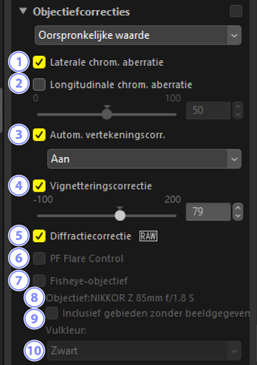
[Laterale chrom. aberratie]
- Verminder laterale chromatische aberratiecorrectie (gekleurde randen en halo's). In het geval van RAW-foto's wordt deze optie automatisch geselecteerd. Laterale chromatische aberratiecorrectie is niet beschikbaar voor met pixel shift samengevoegde fotoʼs.
[Longitudinale chrom. aberratie]
- Verminder onscherpe kleuren veroorzaakt door longitudinale chromatische aberratie. Hoe hoger de waarde, hoe groter het effect. Deze optie wordt niet weergegeven wanneer [Aanpassen met behulp van HDR] is ingeschakeld.
[Autom. vertekeningscorr.]
Selecteer deze optie om de objectiefinformatie te gebruiken die is opgenomen met foto's om de tonvormige vertekening behorend bij groothoekobjectieven en de kussenvormige vervorming behorend bij teleobjectieven te verminderen.
- Automatische vertekeningscorrectie kan worden ingeschakeld door [Aan] te selecteren in het vervolgkeuzemenu.
- Als de foto werd gemaakt met een waterdicht objectief, krijgt u ook de optie [Automatisch (onder water)] aangeboden. Deze laatstgenoemde optie kan worden gebruikt om kussenvormige vervorming te reduceren in foto's die onder water zijn gemaakt.
[Vignetteringscorrectie]
- Aanpassen voor variaties in perifere verlichting die optreden met bepaalde objectieven. Hoe hoger de waarde, hoe helderder het resultaat.
[Diffractiecompensatie]
- Verminder de diffractie in foto's gemaakt bij kleine diafragma's (hoge f/-waarden). Deze optie is alleen beschikbaar voor RAW-foto's en met pixel shift samengevoegde foto's die zijn gemaakt met compatibele camera's.
[PF Flare Control]
Felle lichtbronnen in het kader kunnen leiden tot ringlichtvlekken, cirkelvormige lichtvlekken, of andere lichtvlekkeneffecten. Selecteer deze optie om lichtvlekken te verminderen. De optie is alleen beschikbaar voor foto's die zijn gemaakt met compatibele objectieven. Dit wordt niet weergegeven wanneer [Aanpassen met behulp van HDR] is ingeschakeld.
- Afhankelijk van het type en de vorm van de lichtbron worden de gewenste effecten mogelijk niet bereikt.
- Ongewenste resultaten kunnen worden gecorrigeerd door deze optie te annuleren.
[Fisheye-objectief]
Verwerk foto's die zijn gemaakt met fisheye-objectieven zodat het lijkt of ze met een rechtlijnige groothoeklens zijn gemaakt (0 Fisheye-objectief). Deze optie is alleen beschikbaar voor foto's gemaakt met behulp van AF DX Fisheye-Nikkor 10,5mm f/2.8G ED-, AF Fisheye-Nikkor 16mm f/2.8D- of AF-S Fisheye NIKKOR 8-15mm f/3.5-4.5E ED-objectieven. Hij kan niet worden gebruikt met andere objectieven.
[Objectief]
- De naam van het objectief verstrekt in de met de foto vastgelegde objectiefgegevens, indien van toepassing.
[Inclusief gebieden zonder beeldgegevens]
- Vul lege gebieden met een effen kleur.
[Vulkleur]
- De kleur die wordt gebruikt om lege gebieden te vullen wanneer [Inclusief gebieden zonder beeldgegevens] is geselecteerd.
Fisheye-objectief
Selecteer [Fisheye-objectief] om foto's te verwerken die zijn gemaakt met fisheye-objectieven zodat het lijkt of ze met een rechtlijnige groothoeklens zijn gemaakt.
Foto's die zijn gemaakt met volledig frame fisheye-objectieven worden uitgesneden om met de fotohoek van de camera overeen te komen, zodat er een gebied overblijft rondom een lijn die verticaal door het midden van het beeld wordt getrokken.

“Fisheye-objectief” uitgeschakeld

“Fisheye-objectief” ingeschakeld
Foto's gemaakt met cirkelvormige fisheye-objectieven worden ook uitgesneden om overeen te komen met de fotohoek van de camera, maar in dit geval is wat overblijft het gebied in het midden van het beeld.

“Fisheye-objectief” uitgeschakeld

“Fisheye-objectief” ingeschakeld
Inclusief gebieden zonder beeldgegevens
Fisheye-correctie rekt foto's uit om krommingen te maken die geen beeldgegevens bevatten. Bij standaardinstellingen worden foto's automatisch uitgesneden om lege delen te verwijderen. Als [Inclusief gebieden zonder beeldgegevens] is geselecteerd, wordt het beeld niet uitgesneden; in plaats daarvan worden de lege gedeelten gevuld met een effen kleur.

“Inclusief gebieden zonder beeldgegevens” uitgeschakeld

“Inclusief gebieden zonder beeldgegevens” ingeschakeld
De kleur kan worden geselecteerd in het menu [Vulkleur].

“Vulkleur”: Rood
